经验直达:
- excel如何更改数据条边框的颜色
- excel表格怎么设置成边框蓝色
- excel表格边框线条颜色设置的方法
一、excel如何更改数据条边框的颜色
【答案】: 1.任意打开一个保护有数据条的excel文件,用鼠标点击选中表格中的数据条 。
2.选中数据条以后,点击菜单栏中的条件格式 , 在弹出的下拉框中选择管理规则栏目 。
3.在弹出的条件规则编辑器中,点击编辑规则 。
4.在弹出的编辑格式规则中找到条形图外观模块 , 点击颜色模块进行编辑 。
5.在颜色选择器中选择需要改变的颜色,选择好以后点击确定 。
6.回到条件管理规则编辑器中,确定没有问题后点击应用,然后在点击确定 。
7.回到excel表格数据表中可以看到数据条边框的颜色已经发生改变了 。
二、excel表格怎么设置成边框蓝色
在单元格格式中设置excel表格成边框蓝色,背景灰色 。下面我就演示一下详细的操作步骤?(ゝω???)
(电脑型号:惠普 (HP) 暗影精灵8Pro,软件及版本号:WPS 11.1.0.13703)
1、打开需要处理的表格 。
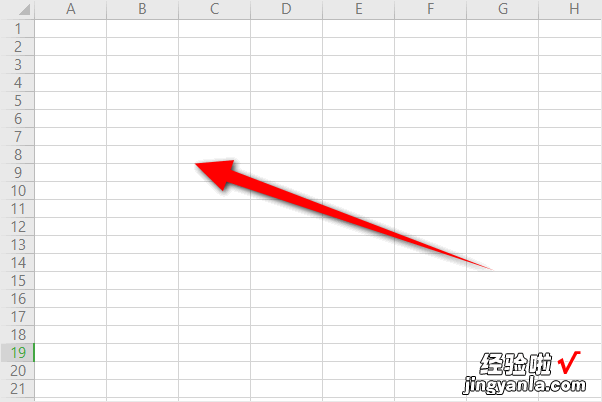
2、同时按下键盘上的Ctrl A按键 , 全选表格,然后点击鼠标右键,选择设置单元格格式 。
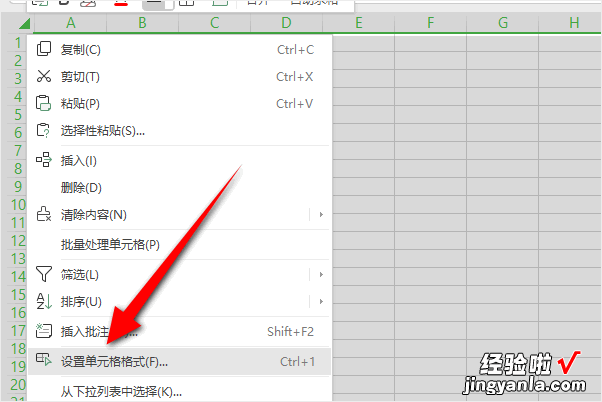
3、在单元格格式中,点击边框,点击颜色 , 然后选择蓝色 。
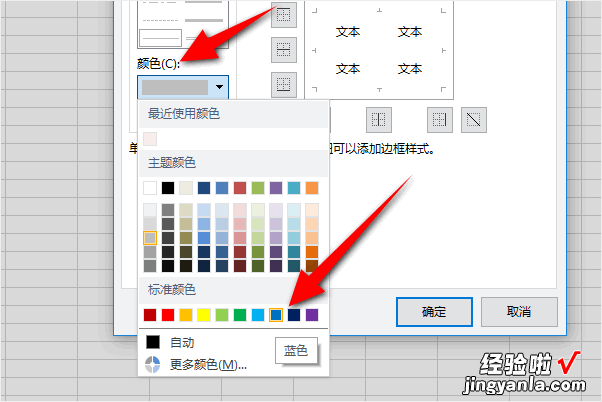
4、再点击外边框和内部 。
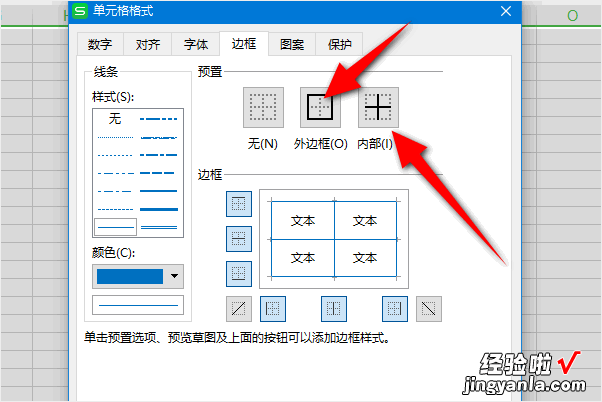
5、点击图案,然后底纹选择灰色,然后点击确定 。
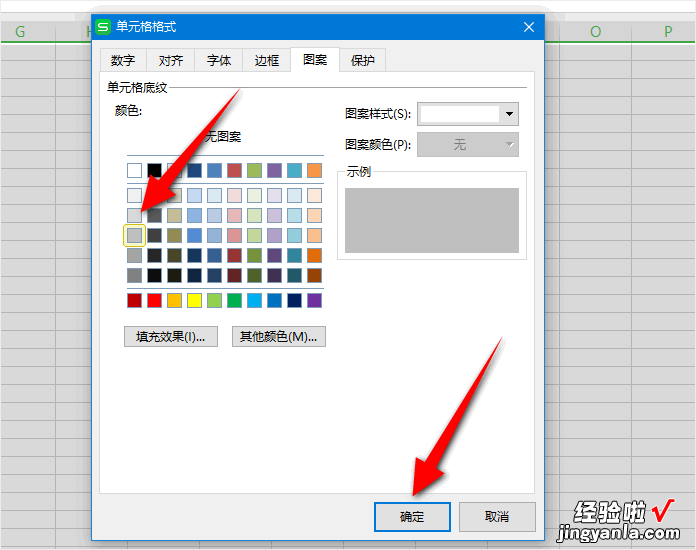
6、然后表格就会变成边框蓝色 , 灰色背景了 。
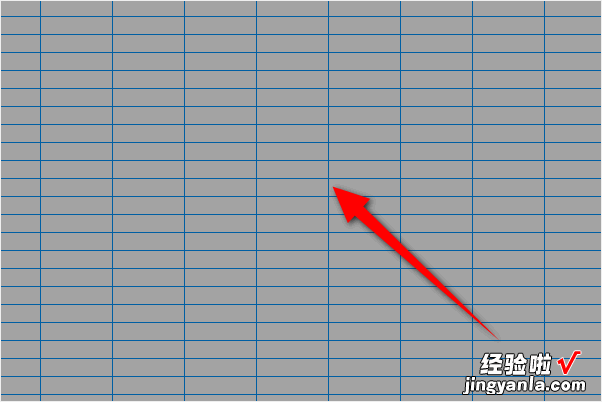
以上就是excel表格设置成边框蓝色,背景灰色的教程了,学会了的小伙伴快去试试吧?*??(ˊ?ˋ*)??*?
三、excel表格边框线条颜色设置的方法
在Excel中录入数据前都需要用表格进行分类 , 而且表格的边框线颜色也很重要,因为他关系到数据表美观的问题 。接下来是我为大家带来的excel表格边框线条颜色设置的方法 , 希望对你有用 。
excel表格边框线条颜色设置的方法:
边框线颜色设置步骤1:在excel表格中先选中需要变颜色的连续多个单元格 。
边框线颜色设置步骤2:选中连续多个单元格后,点击“开始”菜单中的“所有边框里面的线条颜色”(选中自己需要的颜色) 。
边框线颜色设置步骤3:“所有边框里面的线条颜色”已经选好后,点击开始菜单中的“所有框线” 。
边框线颜色设置步骤4:开始菜单中的“所有框线”点击以后 , 你所选中的连续多个单元格的边框线已经变成你需要的颜色了 。看下图片吧 。
边框线颜色设置步骤5:刚才演示的是表格中的某几个连续单元格线条设置彩色,那么 , 如果是这个表格的所有单元格边框全部设置成彩色怎么操作呢?其实 , 操作步骤大同小异的哦!
边框线颜色设置步骤6:先用鼠标点击表格左上角选中整个表格,看到序列1和L相交的带小三角形的地方了吗,用鼠标轻轻点击一下 , 就把整个表格全部选中了 。
【excel表格怎么设置成边框蓝色 excel如何更改数据条边框的颜色】边框线颜色设置步骤7:选中整个表格后,点击“开始”菜单中的“所有边框里面的线条颜色”(选中自己需要的颜色) 。
